Python在微博和微信朋友圈广告很多,都是关于数据采集的。我自然没跟风学习……
(时间太碎片化、顾及不上、以及缺乏必要的动力和自信心)
会不会是一回事儿,最起码的安装使用总应该不求人吧,下面我就在我的windows10 x64系统是安装Python 3.8.5 过程和记录下简单的教程,以及关于pip install使用的注意情况
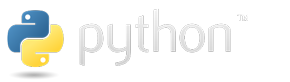
安装过程:
1.打开Python的官网:https://www.python.org/downloads/windows/
2.在 Python Releases for Windows 下面
点击 Latest Python 3 Release - Python 3.8.5
3.拉到下面找到Files这里
Windows x86-64 executable installer 可执行安装程序
Windows x86-64 web-based installer 基于Web的安装程序
个人不建议用联网版,下载和编译太慢(小水管),下载可执行安装程序。
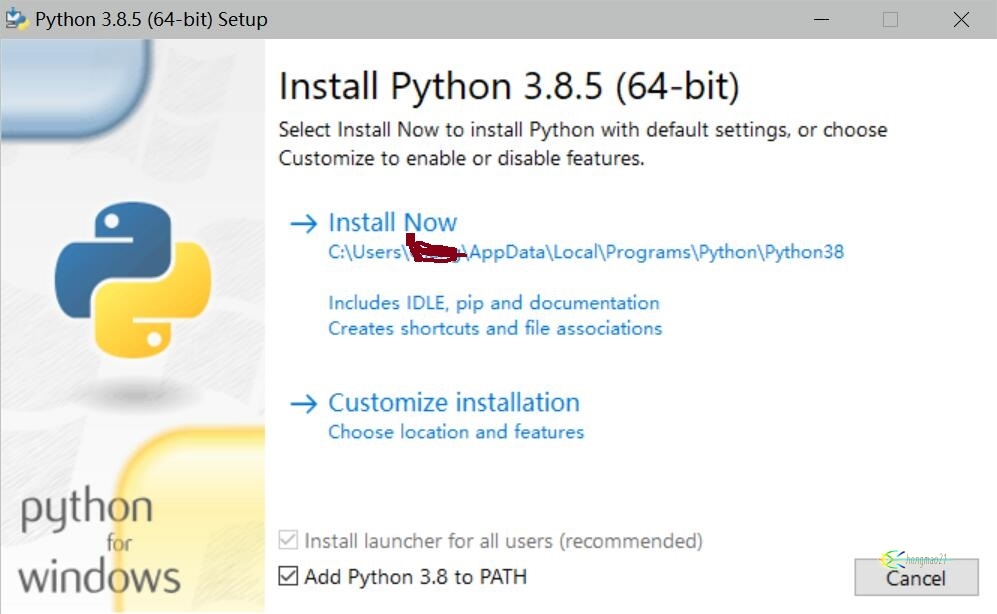
4.下载后双击运行,
首先,勾选最底下的Add Python3.8 to PATH 意思是自动添加环境变量
然后,建议选择第二个 Customize installation 自定义安装

5.接着到了 Optional Features 界面默认全部勾选,下一步
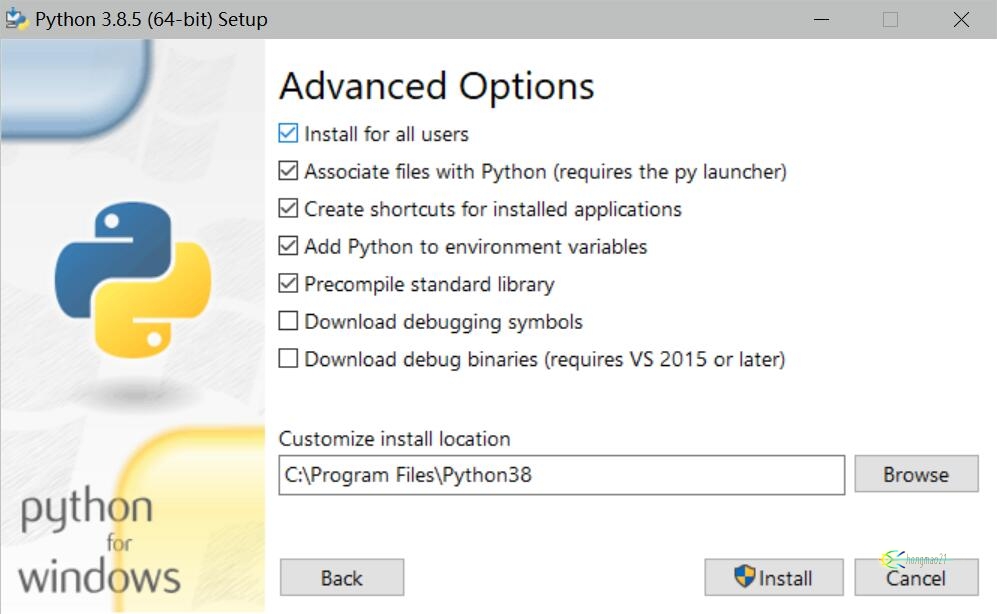
6.在Advanced Options 界面,先增加勾选Install for all users 所有用户和Procompile standard library预编译标准库,还有Browse选择安装的位置,我没有更改,然后Install即开始安装。

7.安装速度很快的,二三分钟把,完成后就可以在开始菜单里面找到Python几个快捷方式以及IDLE编辑器等。
----------------------------------------------------------------
pip install 默认安装路径修改
关于PATH系统环境变量:
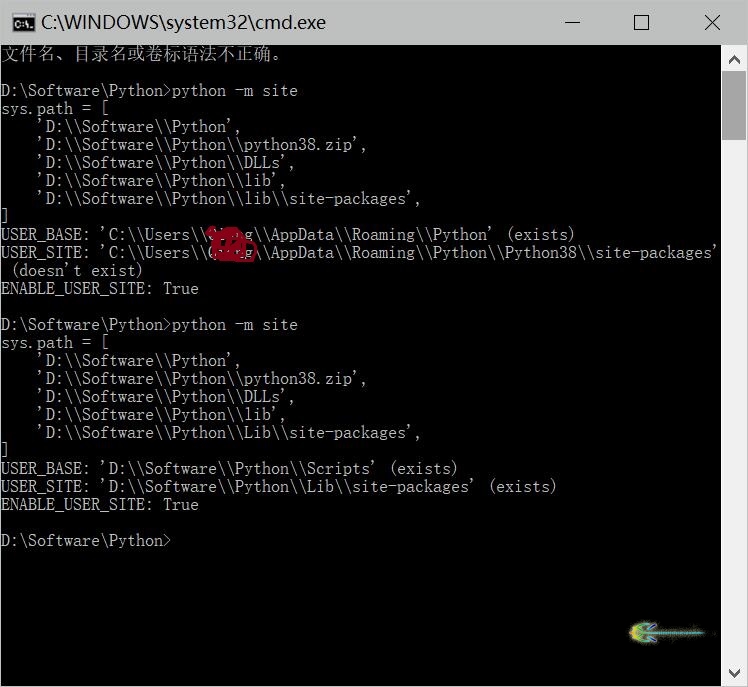
cmd输入:python -m site 查看
可以打开安装目录:PythonLibsite.py 查看
默认:
USER_SITE = None
USER_BASE = None
x64系统也就是这个:
USER_BASE: 'C:Users用户名AppDataRoamingPython'
USER_SITE: 'C:Users用户名AppDataRoamingPythonPython38site-packages'
不能修改成和安装目录相同!
然后需要添加系统环境变量
比如我使用这个目录:D:SoftwarePythonLib
然后我就把安装目录:PythonLibsite.py 这个文件的配置信息改成如下:
USER_SITE = "D:SoftwarePythonLibsite-packages"
USER_BASE = "D:SoftwarePythonScripts"
如下图:1、2、3、4 个步骤
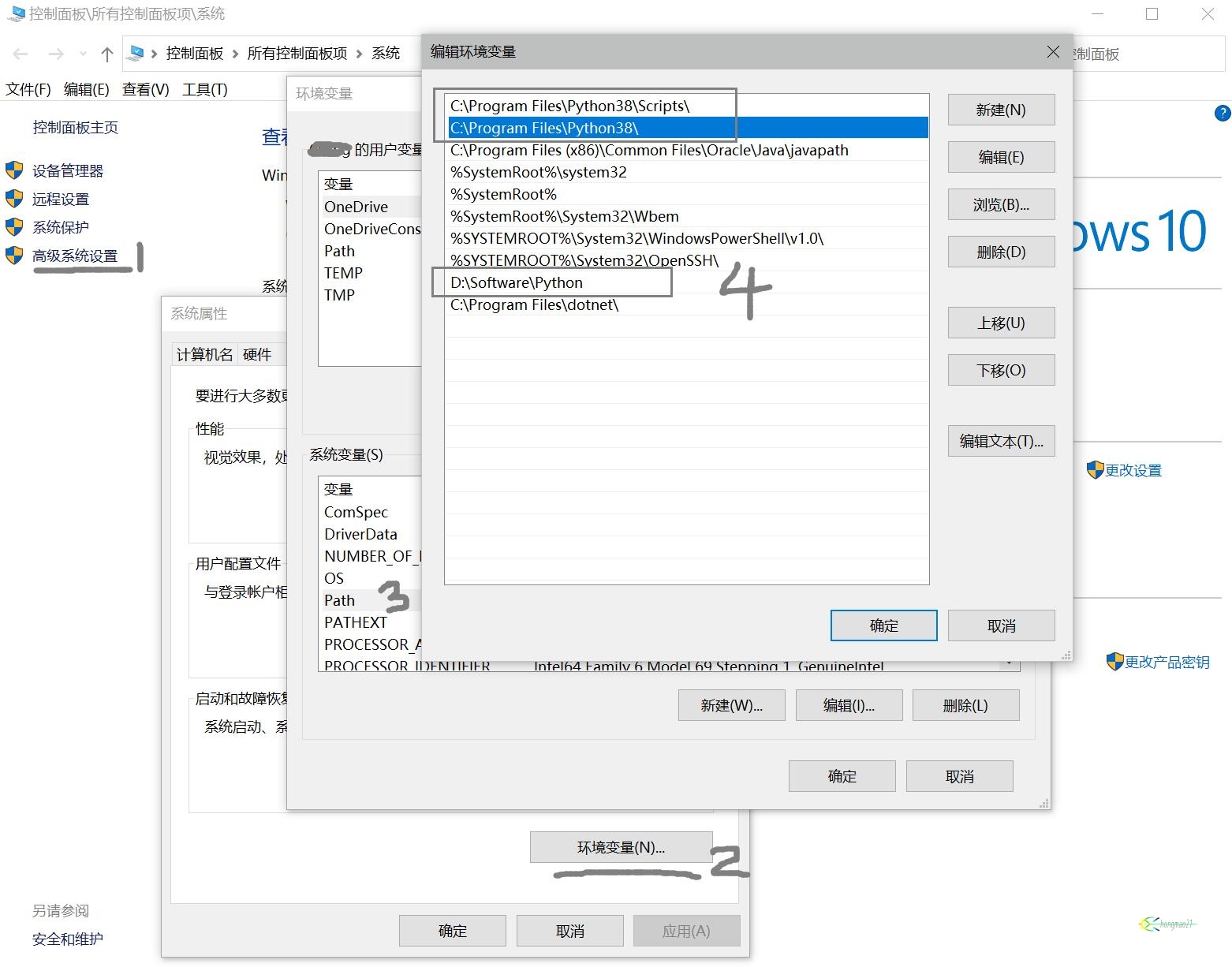
------------------
pip工具升级命令:python -m pip install --upgrade pip
pip工具卸载命令:python -m pip uninstall pip
--------------------------------------------------------------------------------------------------------------------------------
(pip安装都要在cmd命令行,不能在python环境下)
升级 pip install --upgrade pip
安装 pip install --pre python-docx
-----以下是CMD命令记录:-------------------------------------
C:Program FilesPython38>python -m site
sys.path = [
'C:\Program Files\Python38',
'C:\Program Files\Python38\python38.zip',
'C:\Program Files\Python38\DLLs',
'C:\Program Files\Python38\lib',
'C:\Program Files\Python38\lib\site-packages',
]
USER_BASE: 'D:\Software\Python\Scripts' (doesn't exist)
USER_SITE: 'D:\Software\Python\Lib\site-packages' (doesn't exist)
ENABLE_USER_SITE: True
C:Program FilesPython38>pip install --upgrade pip
Defaulting to user installation because normal site-packages is not writeable
Collecting pip
Using cached pip-20.2.2-py2.py3-none-any.whl (1.5 MB)
Installing collected packages: pip
WARNING: The scripts pip.exe, pip3.8.exe and pip3.exe are installed in 'D:SoftwarePythonScriptsPython38Scripts' which is not on PATH.
Consider adding this directory to PATH or, if you prefer to suppress this warning, use --no-warn-script-location.
Successfully installed pip-20.2.2
WARNING: You are using pip version 20.1.1; however, version 20.2.2 is available.
You should consider upgrading via the 'c:program filespython38python.exe -m pip install --upgrade pip' command.
C:Program FilesPython38>
最后
以上就是瘦瘦芒果最近收集整理的关于python3.8.0安装详细步骤_win10系统安装Python 3.8.5 过程和教程 pip install的全部内容,更多相关python3.8.0安装详细步骤_win10系统安装Python内容请搜索靠谱客的其他文章。








发表评论 取消回复